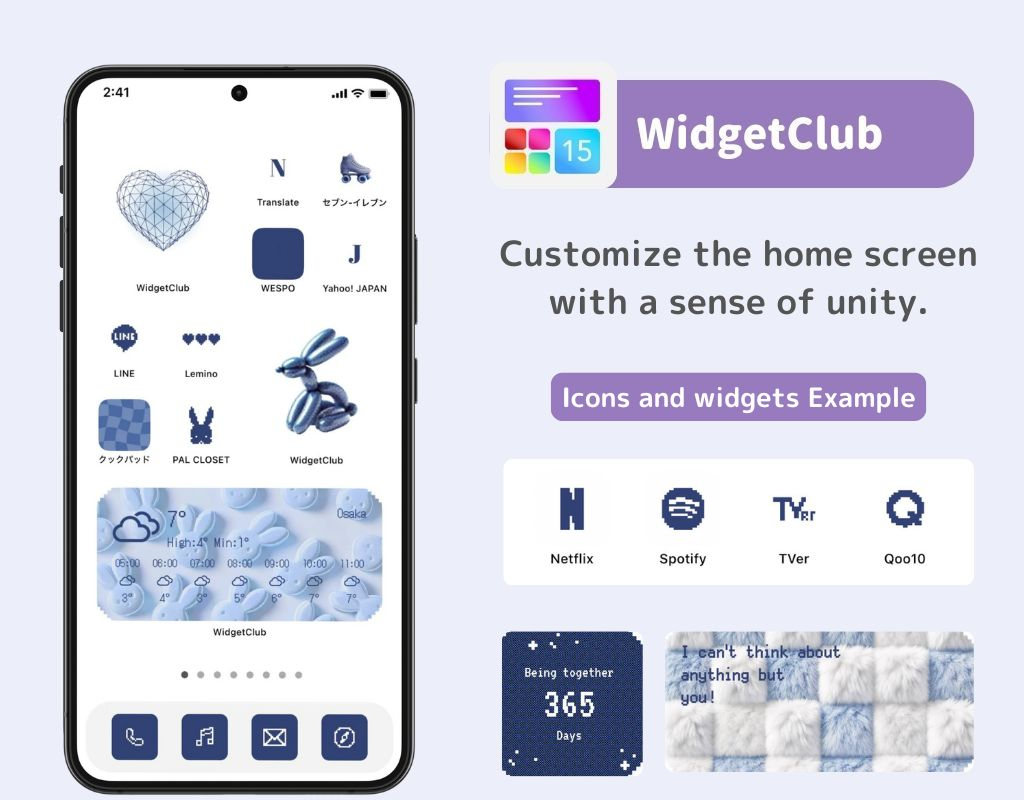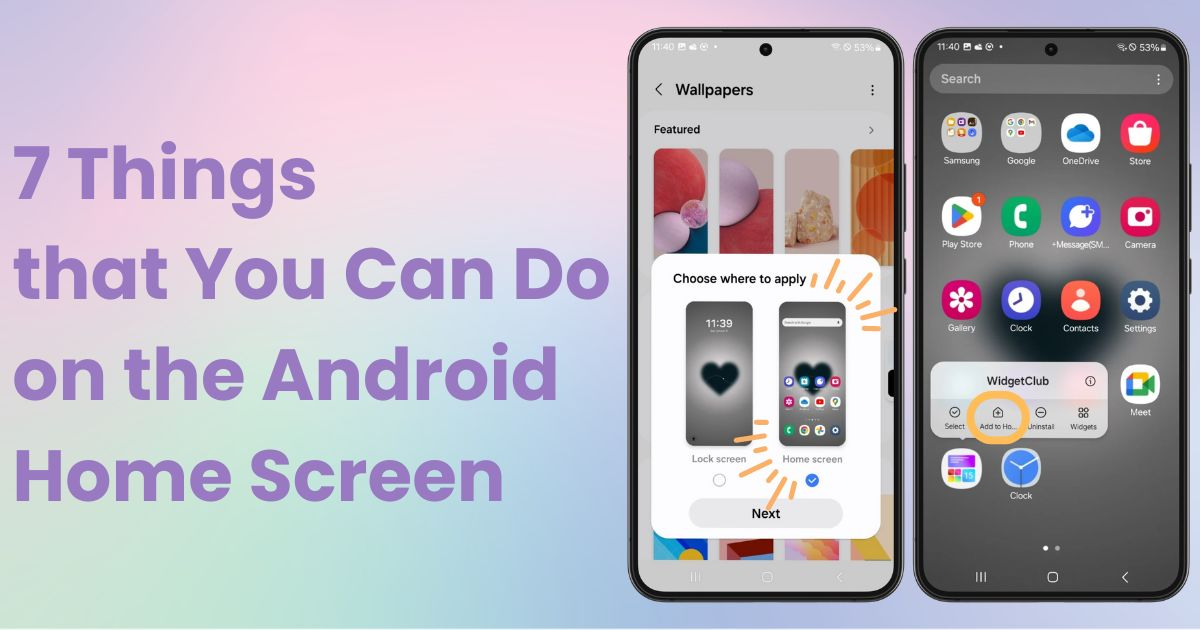
Mündəricat

Əsas ekranınızı üslubda fərdiləşdirmək üçün sizə xüsusi proqram lazımdır! Bu, bütün geyindirmə materiallarına malik olan geyindirmə proqramının qəti versiyasıdır!
Android Əsas Ekranınızda nə edə biləcəyinizi bilirsinizmi? Bu dəfə bununla bağlı 7 şeyi izah edəcəyəm. Android-də cihaz və versiyadan asılı olaraq fərqli sözlər və əməliyyatlar ola biləcəyi üçün mən bu təlimat üçün Galaxy (Android 14) istifadə edəcəyəm.
Əsas ekrantelefonunuzun kilidini açdıqdan sonra görünən ekrandır. Başqa sözlə, bu, telefonunuzdan istifadə edərkən gördüyünüz ilk ekrandır! Telefonunuz boş olduqda, o, özünü kilidləyir və buna kilid ekranı 🔓 deyilir.
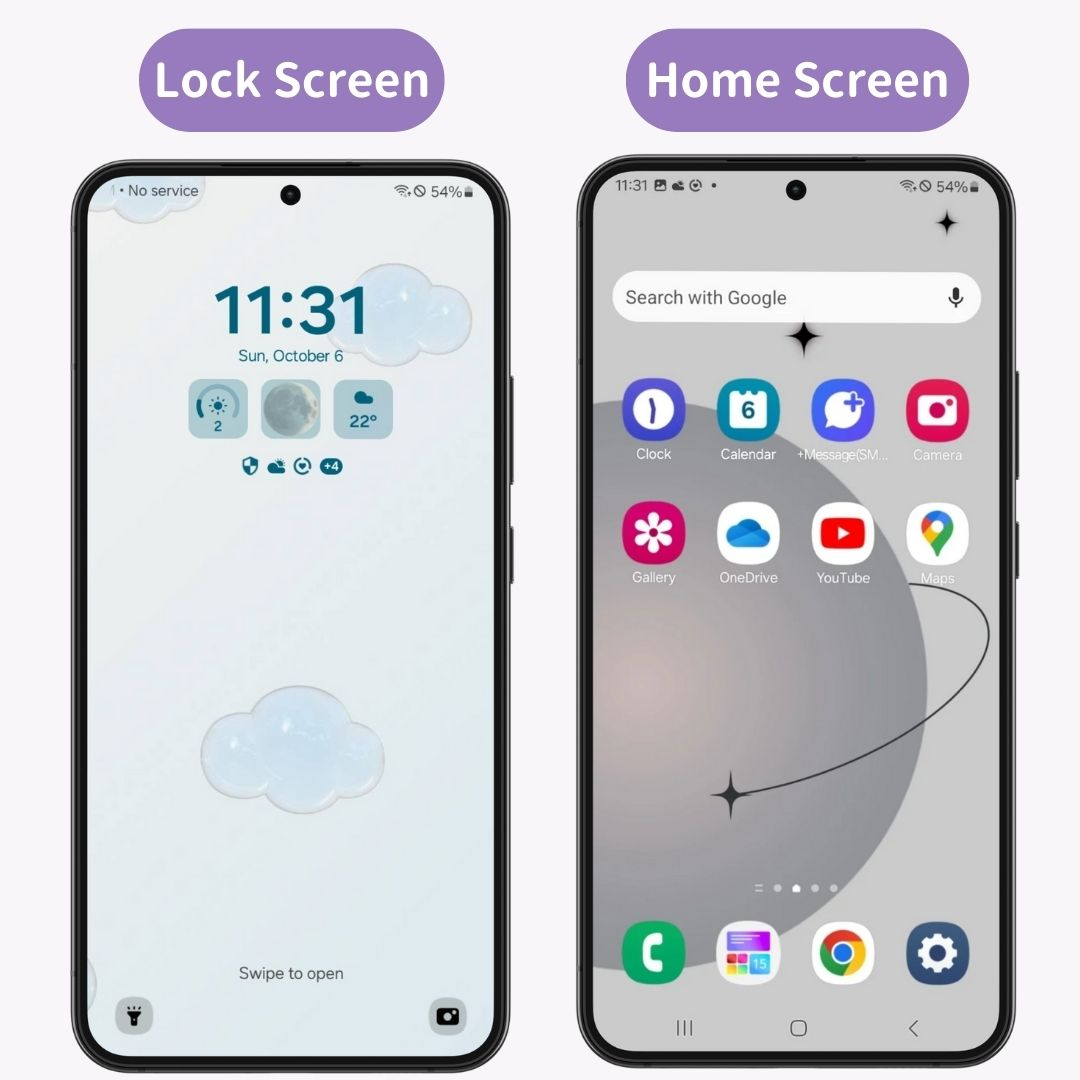
Əsas ekranınızı aşağıdakı yollarla fərdiləşdirə bilərsiniz! Onu seçimlərinizə uyğun olaraq tənzimləyin:
Gəlin hər biri haqqında ətraflı danışaq👇
Xüsusi fərdiləşdirmə proqramlarından istifadə edərək Android əsas ekranınızı daha qəşəng edə bilərsiniz! Əgər xarici görünüşünə əhəmiyyət verən birisinizsə, WidgetClub-u tövsiyə edirik. Bu, divar kağızı , nişanlar və vidcetlərinizi bir anda təyin etməyə imkan verir!
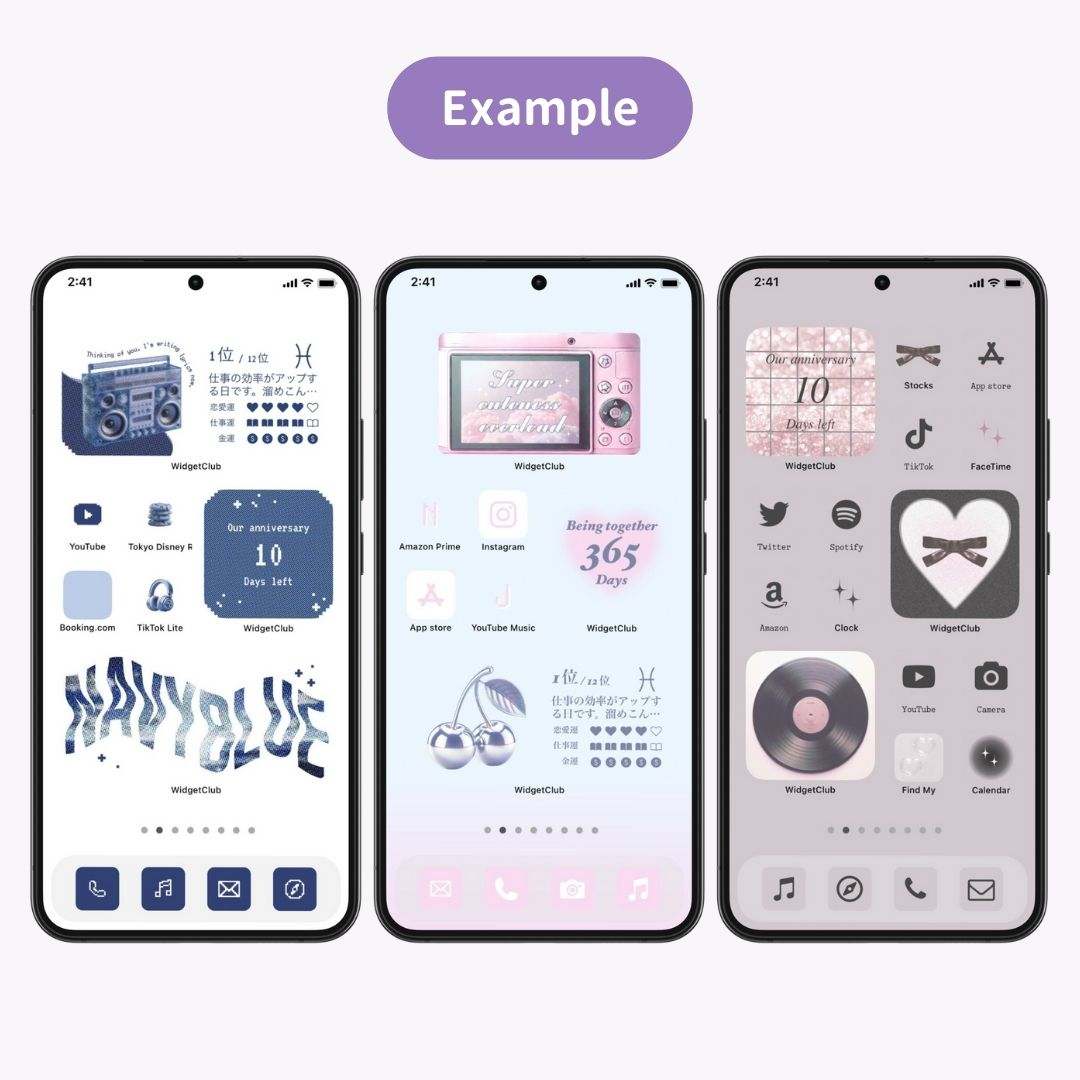
Onu necə fərdiləşdirməyi bilmək istəyirsinizsə, aşağıdakı məqaləyə baxa bilərsiniz.
Buradan sizə edə biləcəyiniz 7 şeyi söyləyəcəyəm!
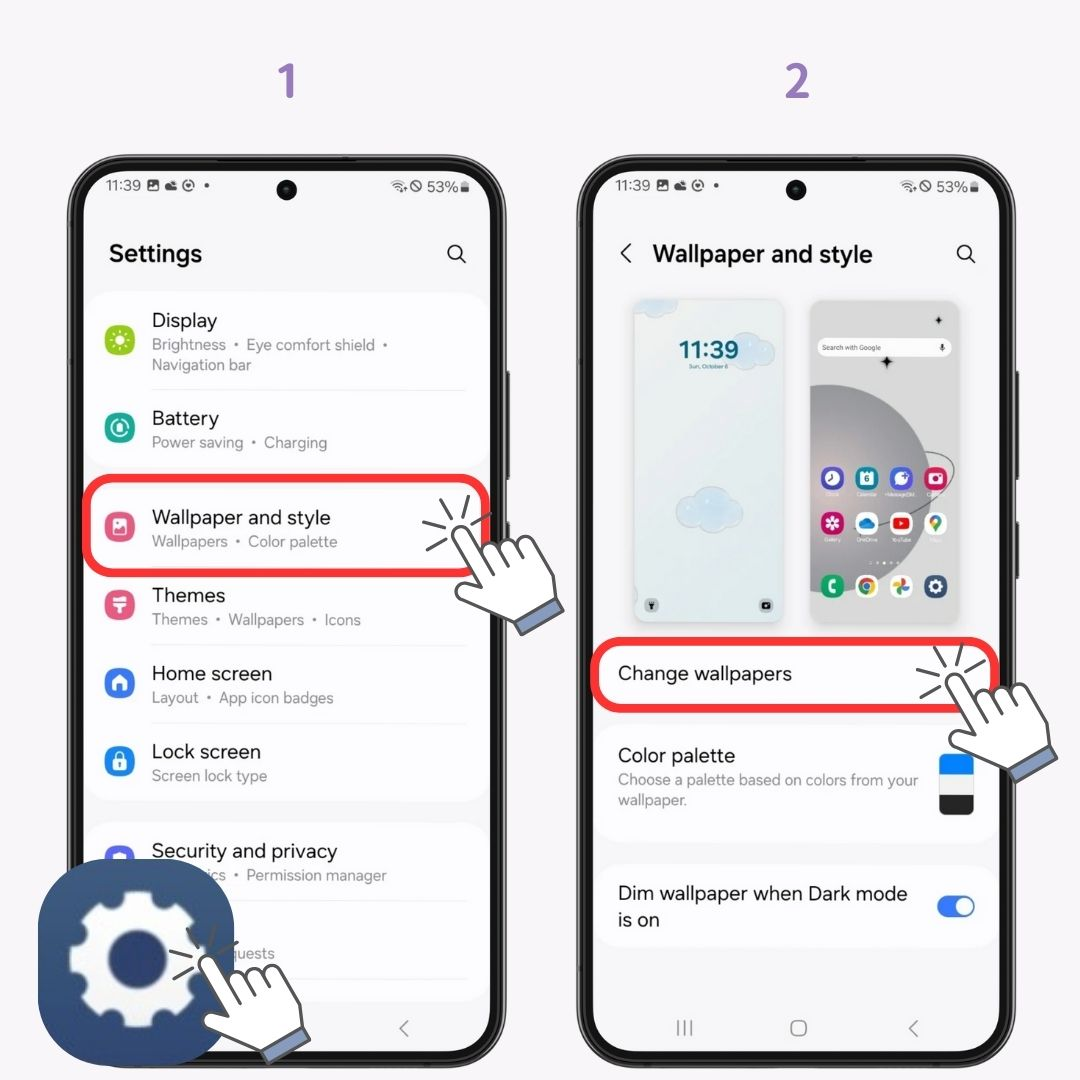
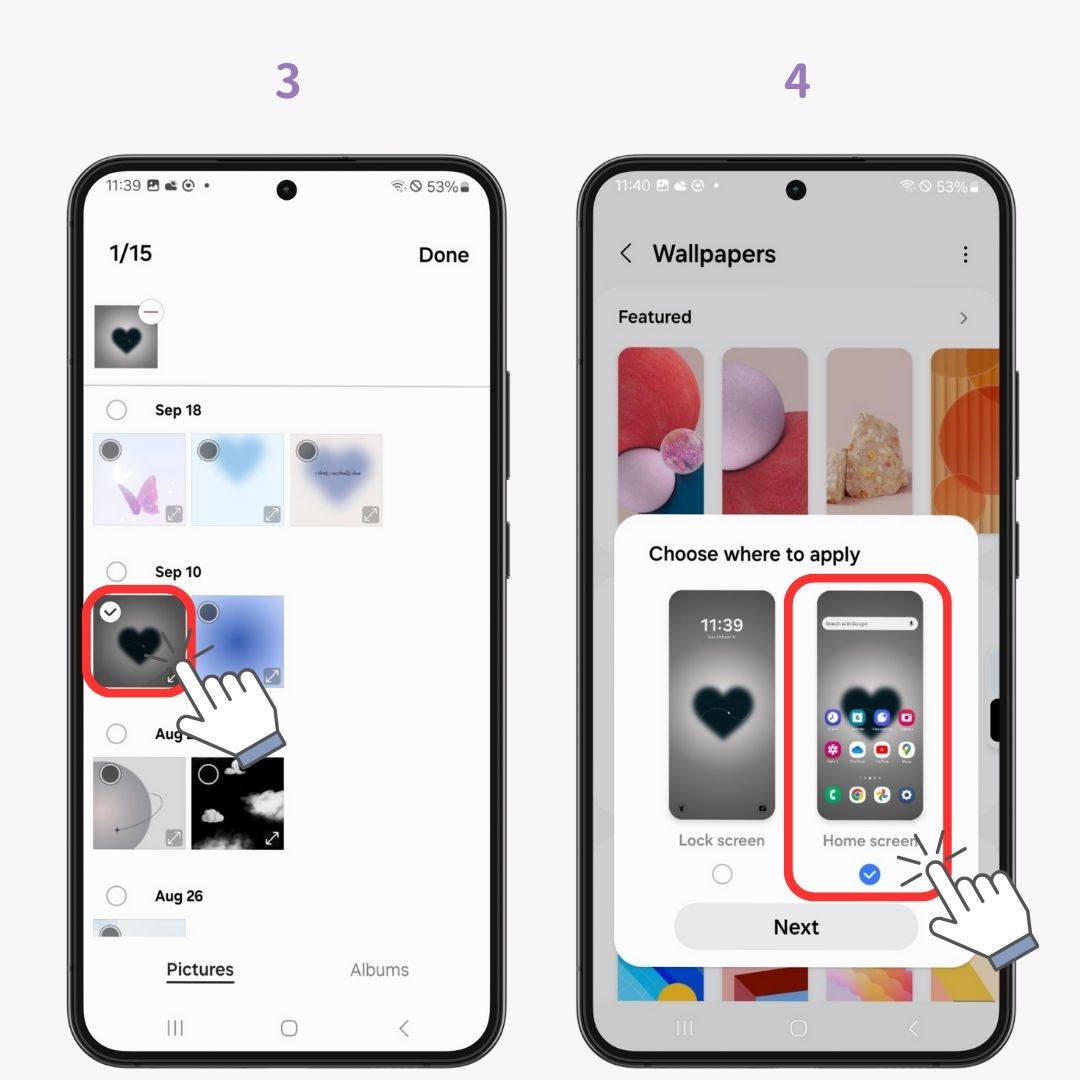
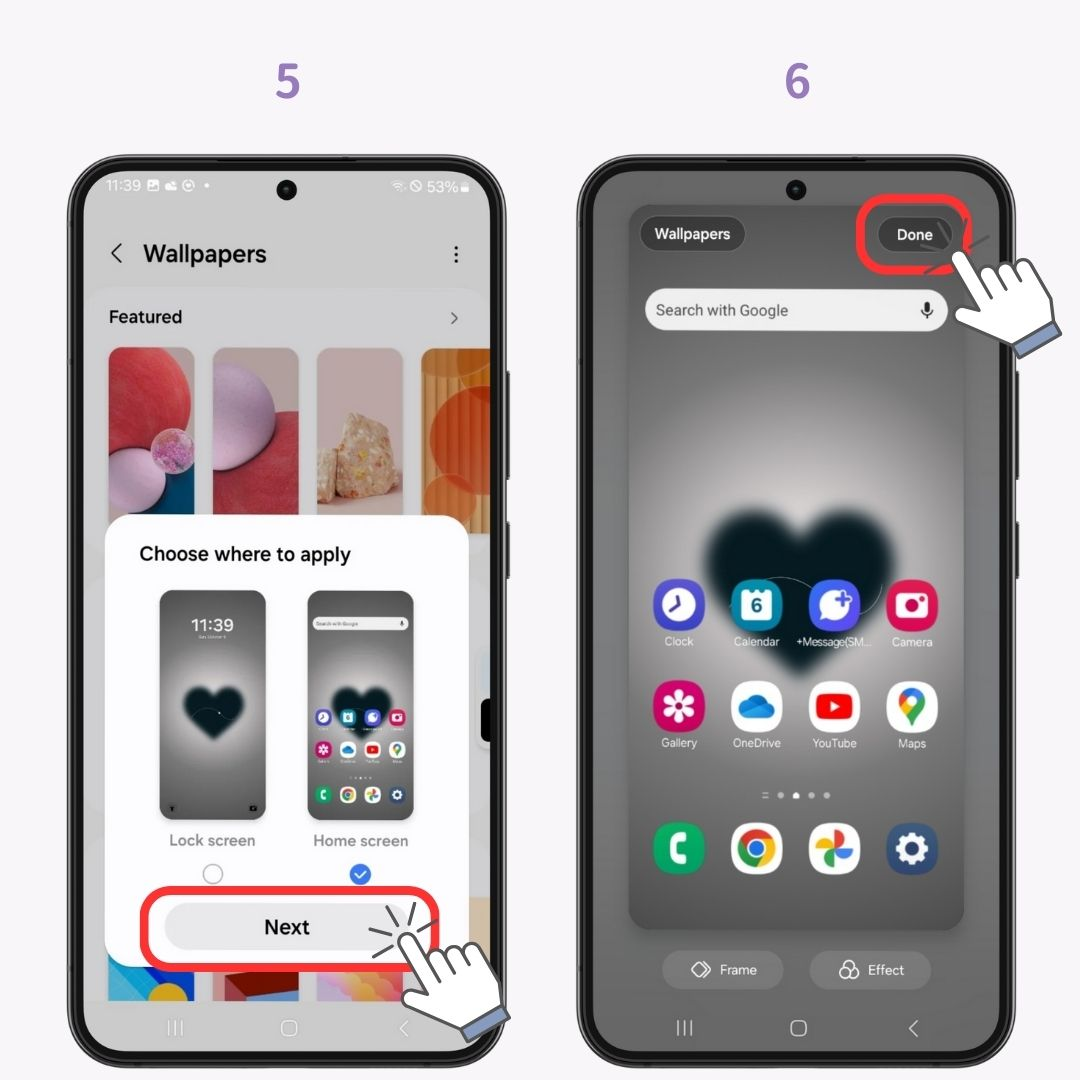
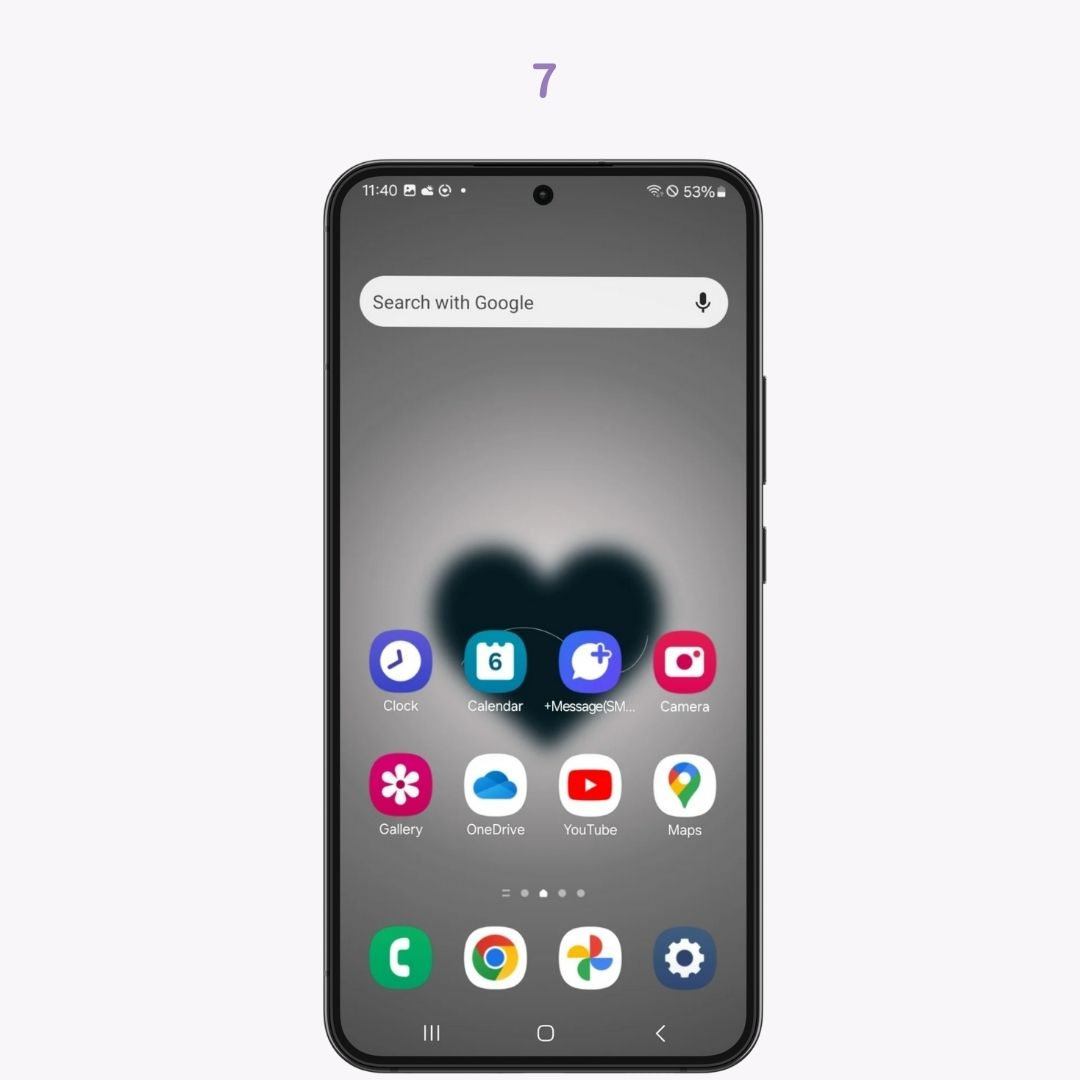
Tez-tez istifadə olunan proqramları əsas ekranınıza əlavə etmək rahatdır.
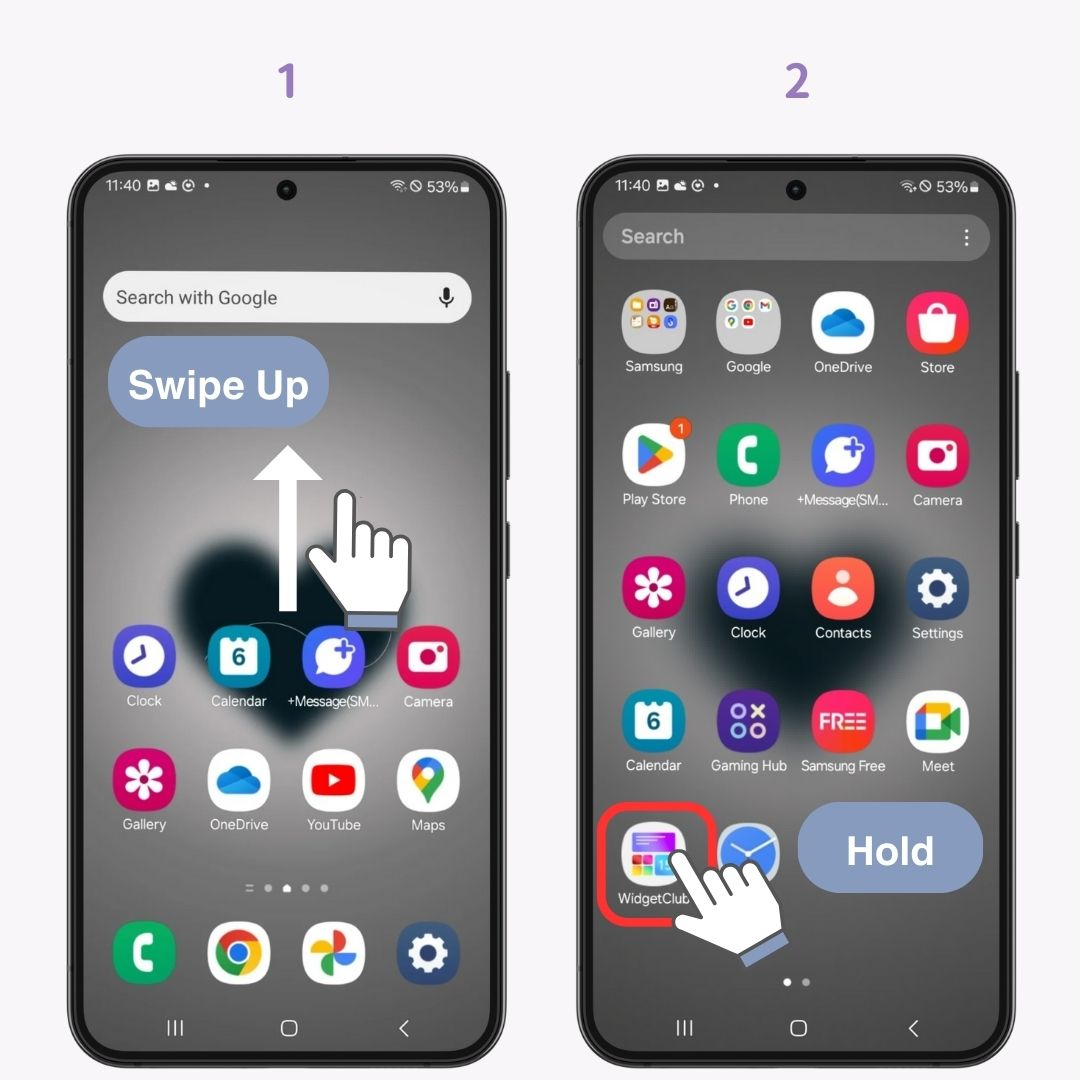
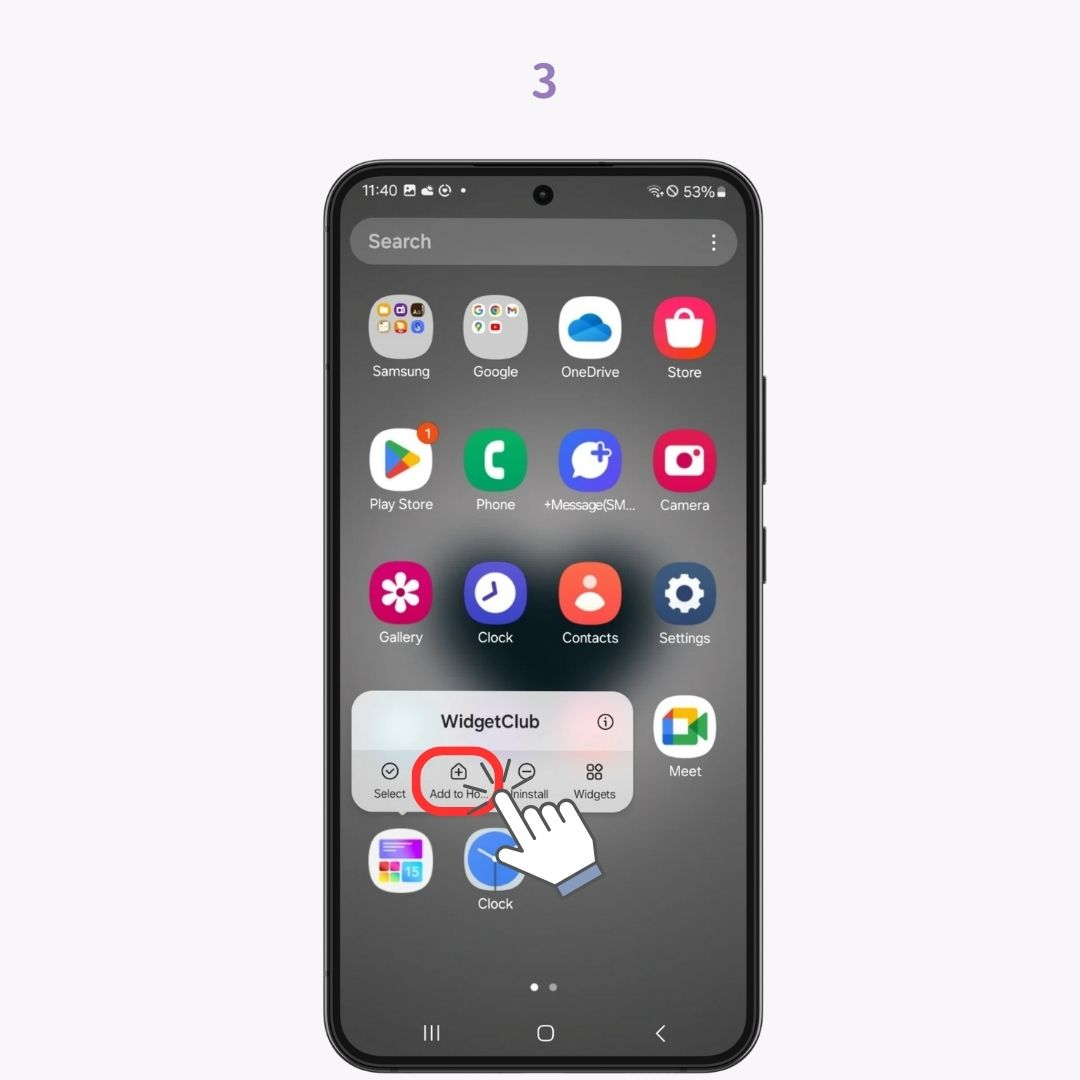
Siz əsas ekranınızdan lazımsız proqram nişanlarını silə bilərsiniz! Proqram silinməyəcək, sadəcə əsas ekrandan gizlədilir.
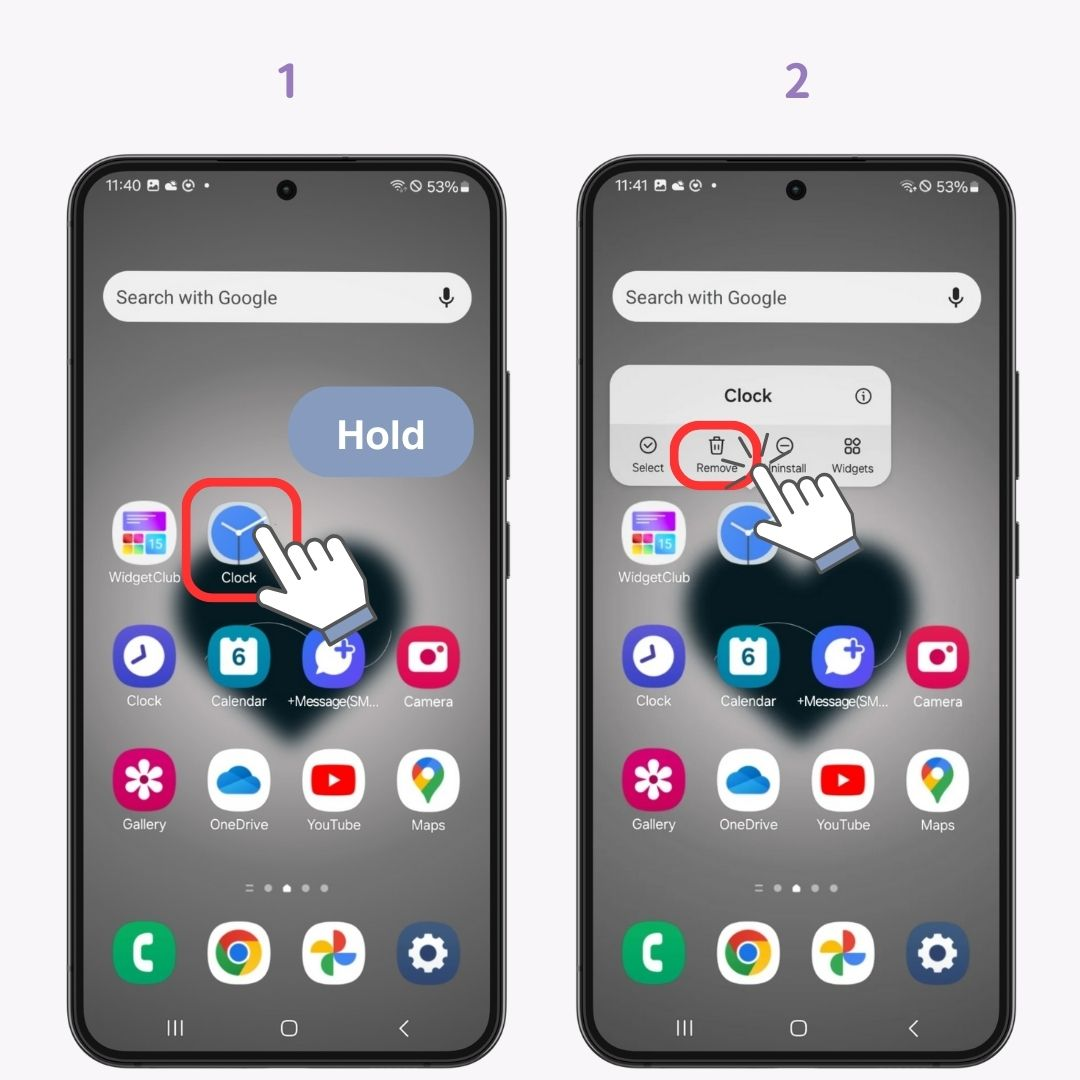
Tətbiq nişanlarınıəsas ekranda istədiyiniz yerə köçürə bilərsiniz.
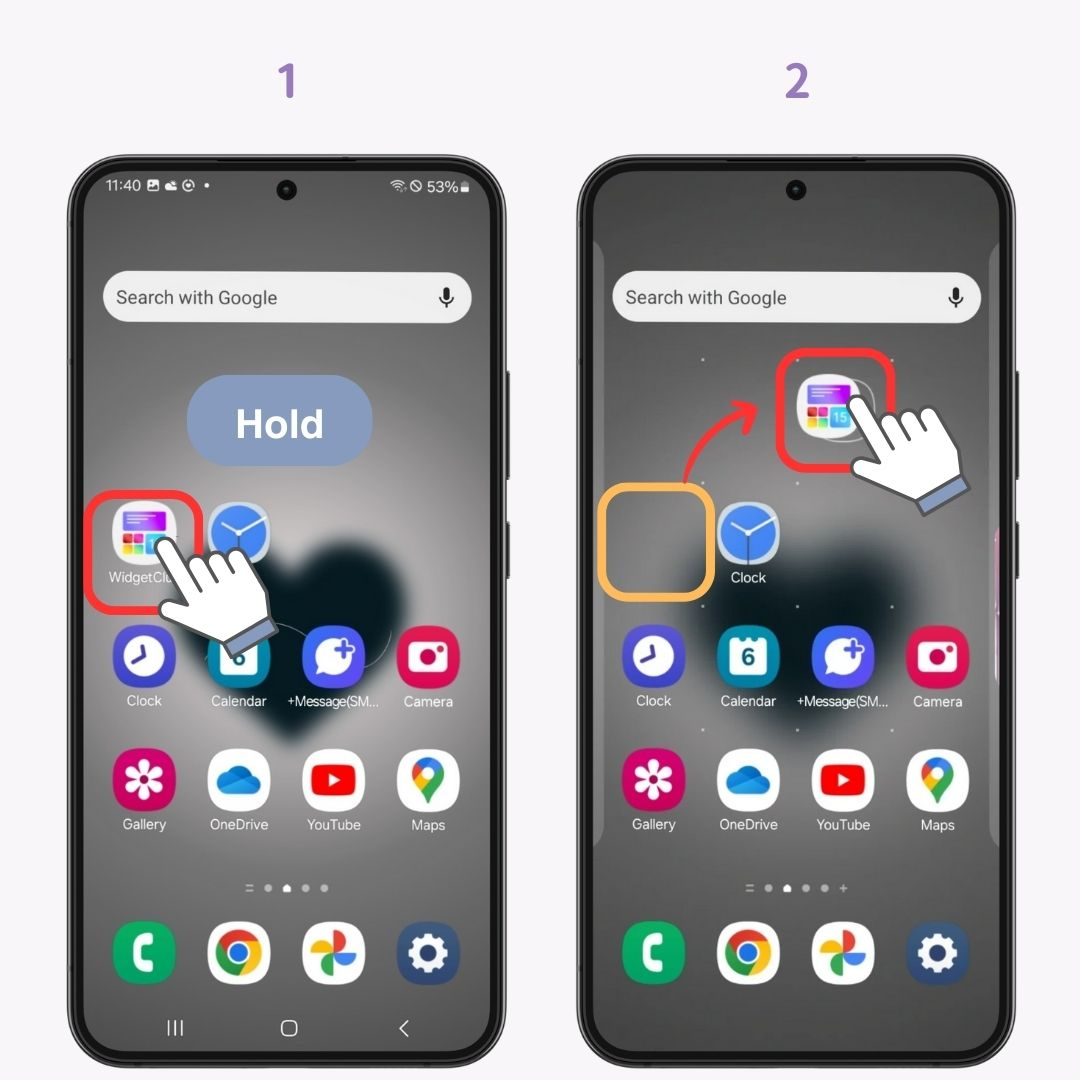
Siz həmçinin bir neçə proqram nişanını bir yerdə saxlamaq üçün qovluqlar yarada bilərsiniz.
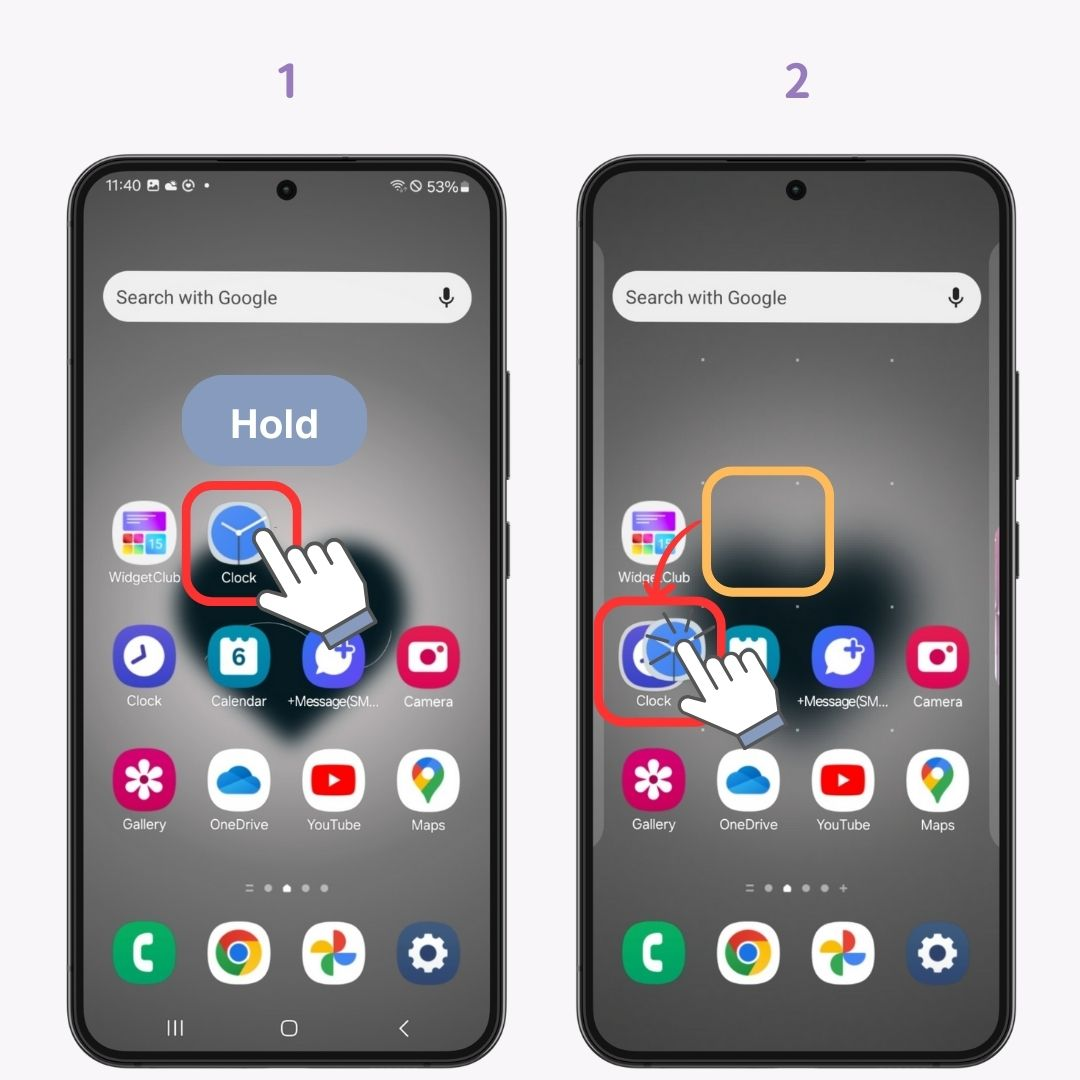
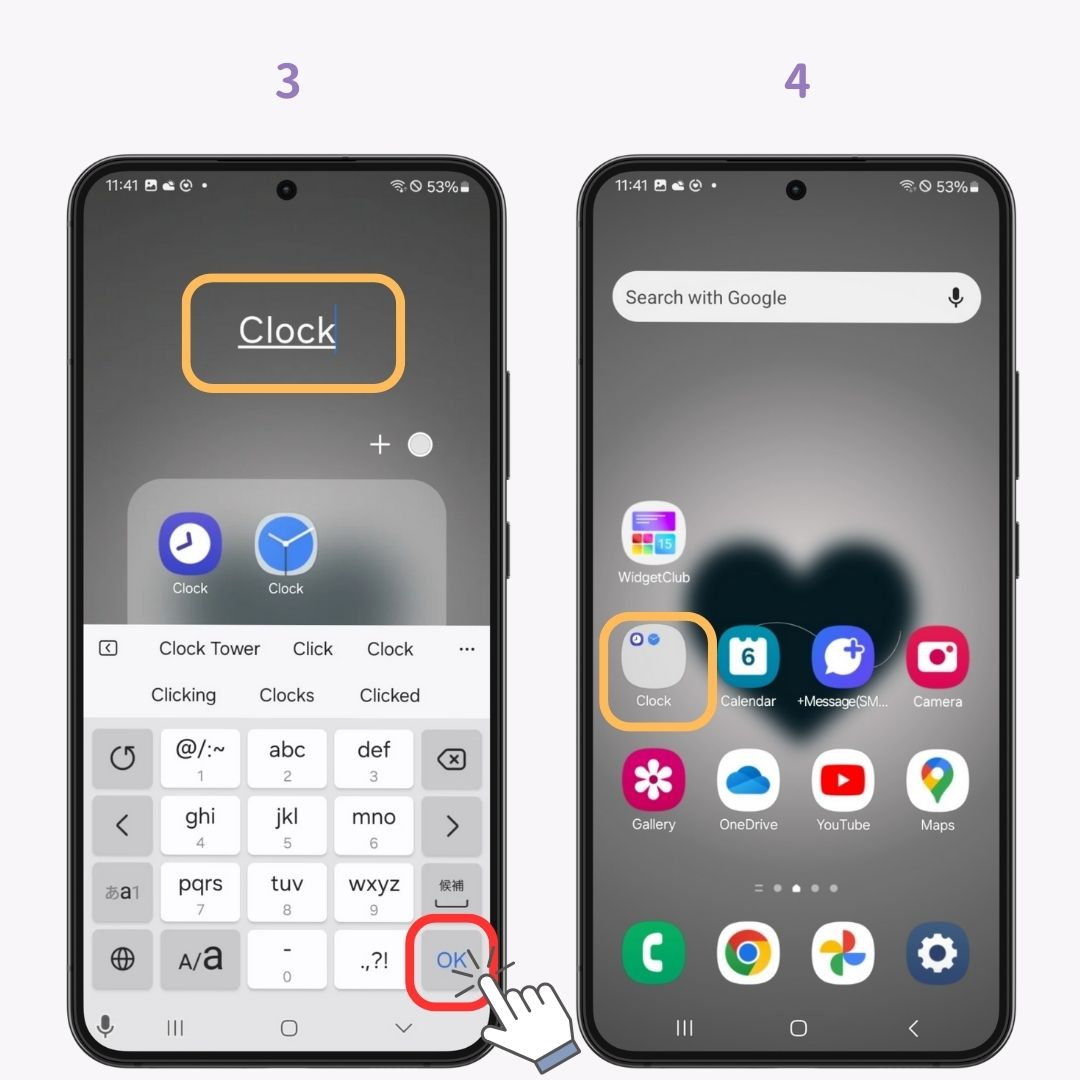
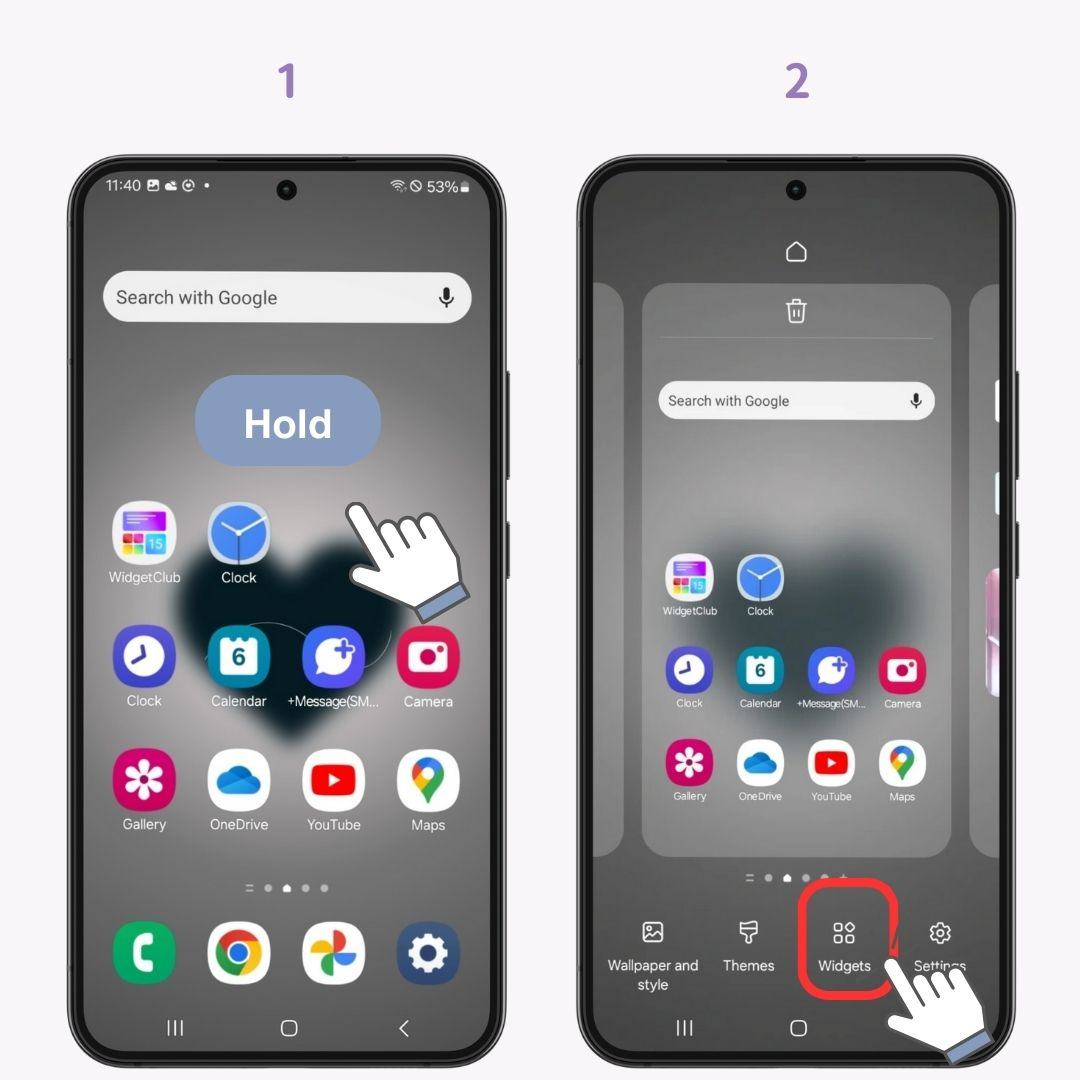
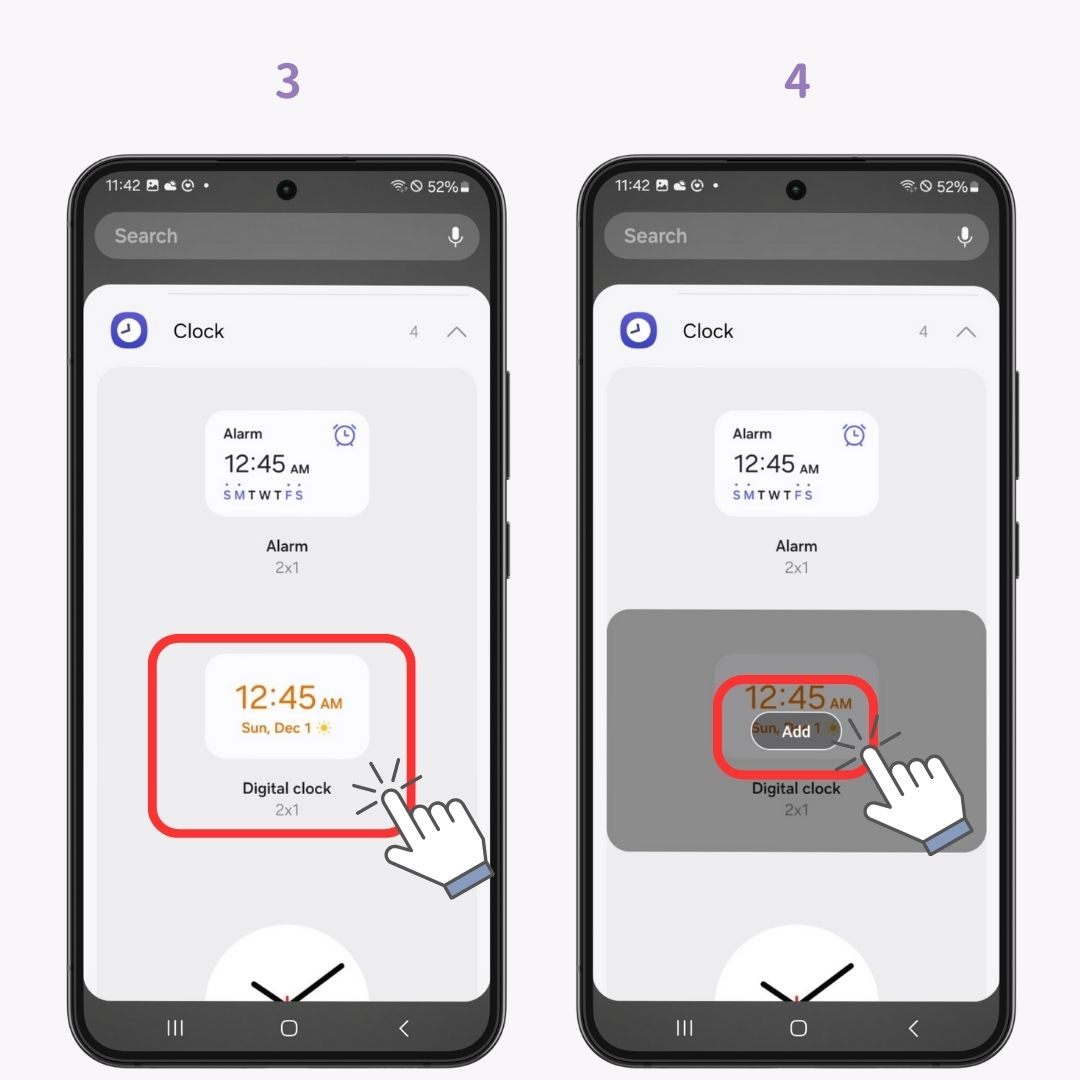
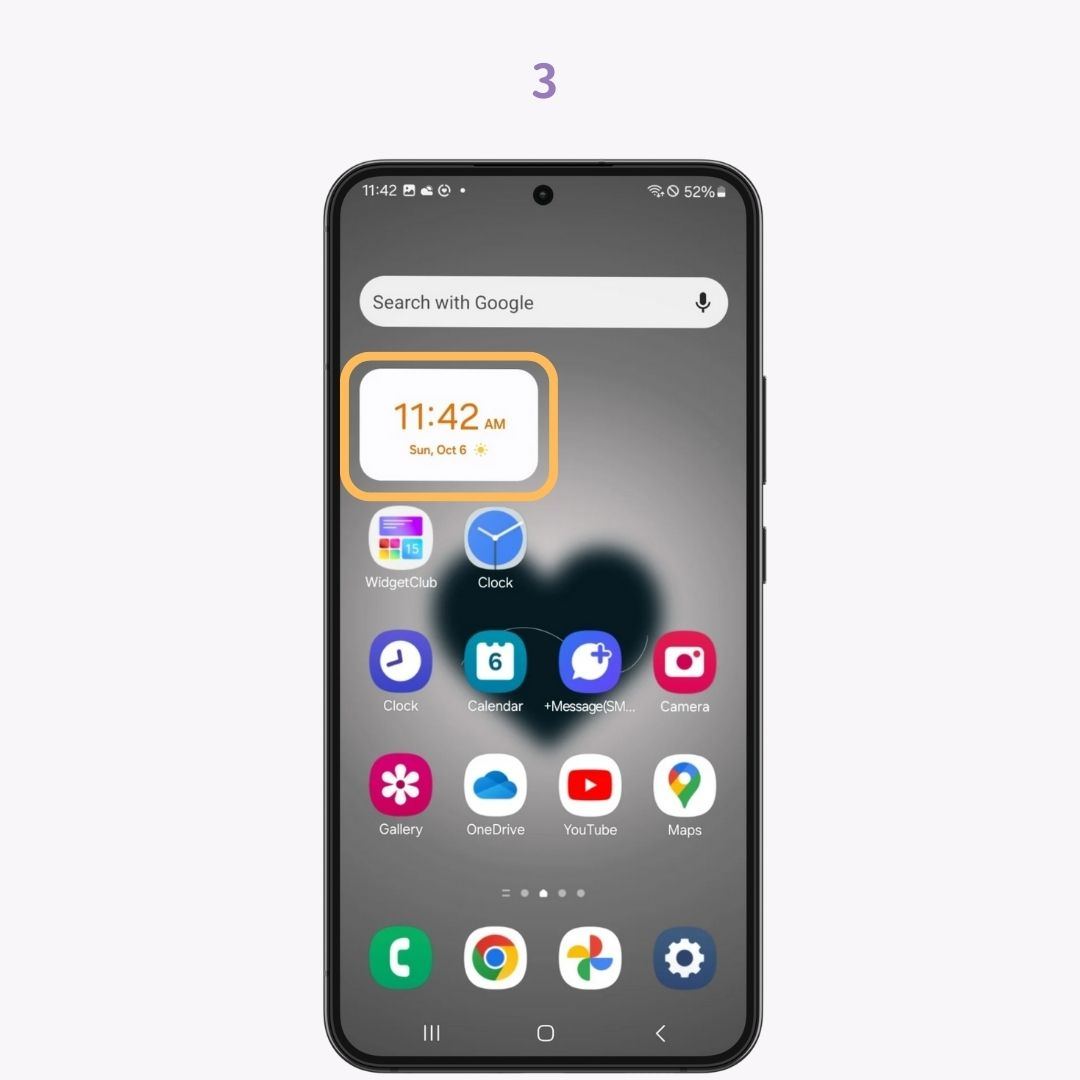
Əsas ekranın aşağısından yuxarı sürüşdürməklə telefonunuzda quraşdırılmış bütün proqramlara baxa bilərsiniz.
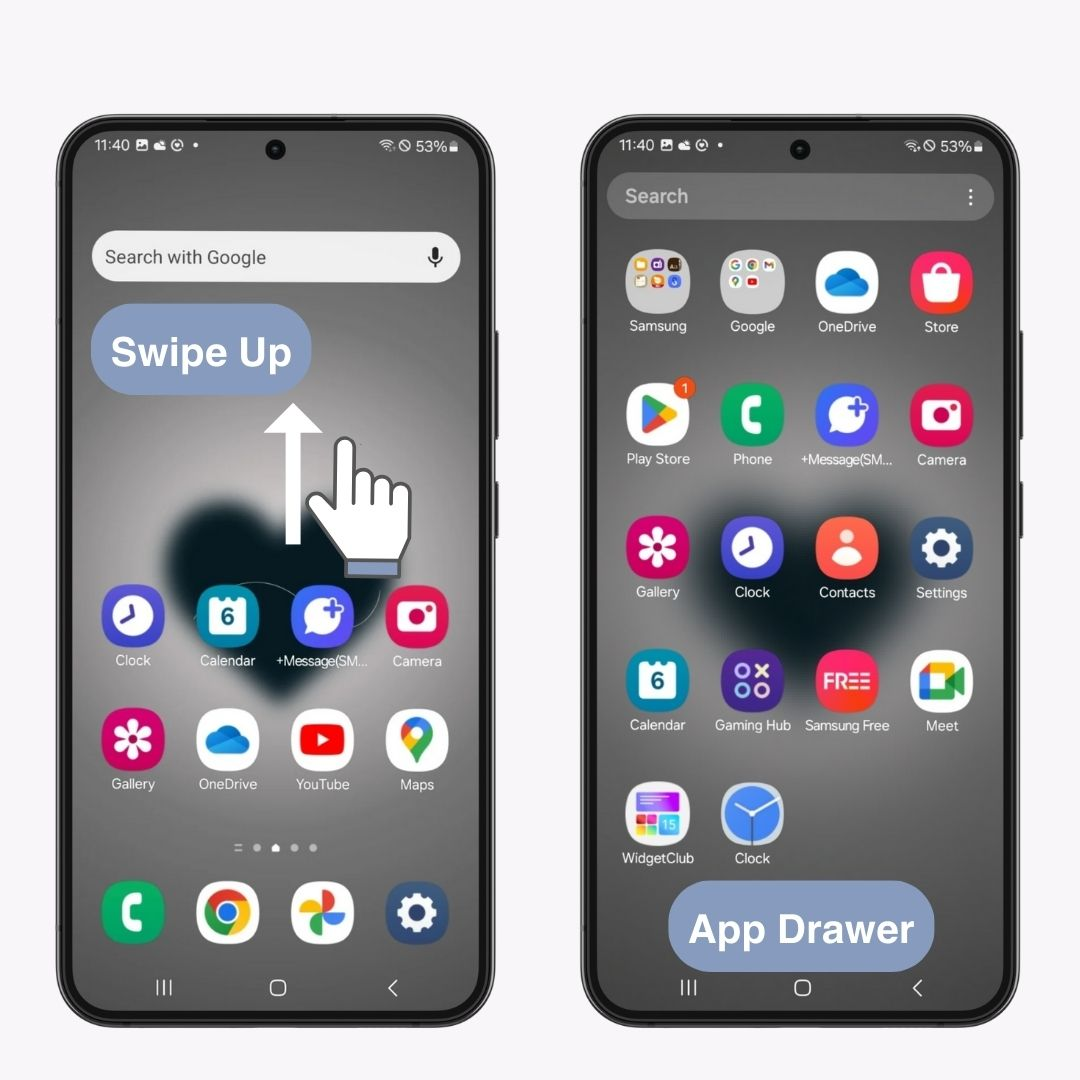
Tətbiq nişanları və vidcetləri tez-tez dizayna görə fərqlənir, bu da ev ekranınızı darmadağın edir. Lakin WidgetClub ilə siz əsas ekranınıza daha vahid görünüş verən divar kağızları , nişanlar və vidcetlərdən ibarət şablonlardan istifadə edə bilərsiniz.